Les sélections sont très utiles en retouche photos car elle permettent de… sélectionner! Plus précisément, une sélection va permettre d’appliquer un filtre ou de travailler avec un outil dans une zone précise de l’image. C’est ce qui va permettre de travailler localement sur une photo et pas sur l’ensemble.
Ce sont des outils indispensables pour la retouche. Ce n’est pas très compliqué à manipuler mais il faut bien en connaître les propriétés pour travailler efficacement.
Les outils
Il existe souvent plusieurs façon de faire une sélection. Gimp possède tout un tas d’outils pour cela, en fonction de l’outil et de la méthode que vous allez choisir, vous pouvez gagner énormément de temps sur certains travaux.
Voici dans la boite à outils, ceux qui servent aux sélections:
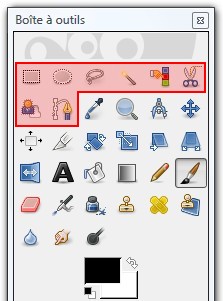
Sélection rectangulaire
![]()
Comme son nom l’indique, cet outil permet de faire des sélections rectangulaires.
C’est l’outil de séléction de base. Pour tracer la séléction, il suffit de cliquer dans un coin puis de faire glisser la souris jusqu’au coin oposé.
Sélection elliptique
![]()
Le principe de tracé est le même que pour la séléction rectangulaire sauf que cet outil permet de tracer des sélections elliptiques.
Sélection à main levée
![]()
Permet de faire une sélection quelconque.
Deux principes pour le tracé:
- En gardant le bouton de la souris enfoncé pour que la sélection suive la trajectoire de la souris.
- En cliquant de point en point pour faire une sélection composée de ligne droites.
Sélection contiguë
![]()
Sélectionne les pixels de même couleurs qui touchent le premier sélectionné.
Exemple: L’image ci dessous montre deux taches rouges avec un dégradé vers le blanc.
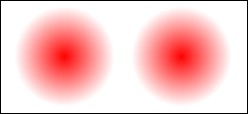
Avec l’outil « sélection contiguë », en cliquant au centre de la tache de gauche, on obtient cette sélection:
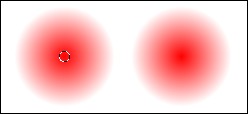
Tous les pixels qui « ressemblent » au rouge sont séléctionnés à condition qu’il soient contiguë au premier (aucun pixel de la tache de droite n’est sélectionné).
Il est possible de changer la tolérance de l’outil pour garder dans la séléction des couleur plus ou moins proche du rouge. La tolérance se règle avec le curseur « seuil » dans les options d’outils (dans la fenêtre « boite à outils »).
En passant le seuil à « 70 » et en cliquant au même endoit, on obtient une séléction plus grande car la tolerance sur la similarité entre les couleurs est plus grande.
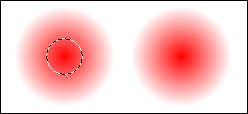
Sélection par couleur
![]()
Sélectionne tous les pixels d’une même couleur sur le calque, que les pixels soient contiguës ou non.
On reprend l’image de l’exemple précédant et, avec l’outil de séléction par couleur, on clique au centre de la tache de gauche, on obtient ceci:
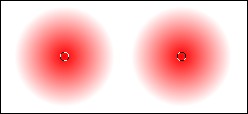
Tous les pixels qui « ressemblent » au rouge sur le calque sont sélectionnés. De même que pour l’outil de sélection contiguë, il est possible de régler la tolérance sur la similarité des couleurs avec le paramètre « seuil ».
Ciseaux intelligents
![]()
Permet de creer une selection en suivant un contour. Je vais prendre pour exemple la photo ci dessous:

Imaginons que je veuille séléctionner uniquement la fleur, les ciseaux vont faciliter la sélection en détectant le contour de la fleur.
Il suffit de cliquer sur differents point du contour, puis l’outil tracera une selection entre ces points en suivant le contour.

Il est possible de déplacer, d’ajouter ou de supprimer des points une fois qu’il sont placés. Cela permet donc d’ajuster la sélection au plus proche de ce que l’on veut obtenir. Une fois que le contour est fermé, appuyez sur la touche « Entrer » pour transformer votre tracé en sélection.
Les ciseaux intelligents fonctionnent bien uniquement lorsque le contour est prononcé. Pour un objet qui est dans les mêmes tons de couleurs que son fond, il faudra choisir un autre outil.
Extraction du premier plan
![]()
Cet outil permet de détourer un objet directement et simplement. Comme les ciseaux intelligents, il détecte les contours d’un élément et en fait une sélection. Pour l’exemple je reprends la photo de la fleur.

L’utilisation de l’outil est simple: Avec la souris, il suffit d’entourer grossièrement l’objet à détourer. Lorsque c’est fait l’extérieur de ce que vous avez entouré se colore en bleu.

Ensuite marquez la zone que vous voulez garder (ici on veut garder l’intérieur).

Le logiciel calcule et affiche en bleu toutes les zones exclues de la sélection. Tapez sur la touche « Entrer » pour valider: vous obtenez une sélection qui entoure tous l’objet.

Comme les ciseaux intelligents, cet outil est très puissant mais il ne marche pas dans tous les cas. Il est tout de même bon de le tester avant les autres outils car il peut faire gagner beaucoup de temps.
Chemins
![]()
Le chemin est l’équivalent de l’outil plume de Photoshop. C’est un outil qui permet de tracer des courbes qui peuvent être transformées en sélection. Il est possible de faire plein de choses avec les chemins mais je ne vais traiter ici que la possibilité d’en faire des sélections.
L’outil chemin permet de tracer des courbes complexes en plaçant des points sur la zone de travail. Il est ensuite possible de choisir la courbure en définissant les tangentes en ces points.
L’image ci-dessous montre un chemin composé de trois points et on peut voir les tanjentes du point central.
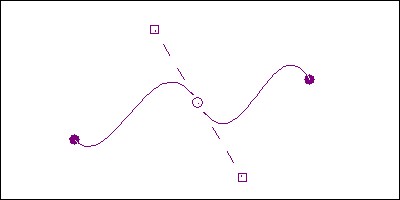
Il est possible de déplacer un point en cliquant dessus.
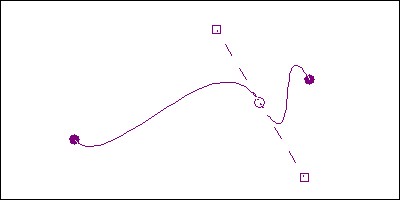
De déformer la courbe en déplacant une des ses tanjentes en cliquant sur les carrés blancs aux extremitées.
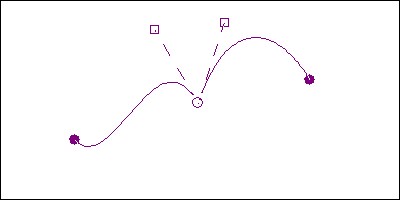
De déplacer ses tangentes de façon symétrique en cliquant sur une des extremité (carré blanc) tout en appuyant sur « Shift ».
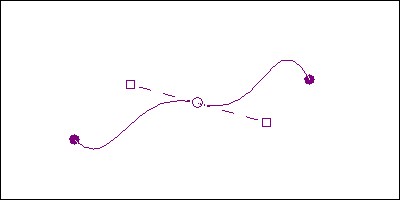
Pour pouvoir transformer un chemin en séléction, il faut que le chemin soit fermé (c’est à dire qu’il forme une boucle). Pour fermer le chemin, il faut sélectionner le dernier point puis cliquer sur le premier en appuyant sur la touche « Ctrl ».
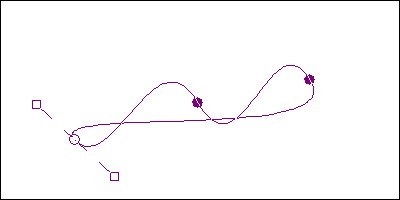
Une fois que votre chemin est tracé et bouclé, cliquez sur le bouton « Sélection depuis chemin » dans le menu de gauche et le tour est joué.
Le tracé des chemins demande un peu d’habitude et est un peu long au début mais c’est un outil très utile car il permet de faire des tracés très complexes. C’est un outil très utilisé pour la retouche photo.
Conclusion
Chacun des outils de sélection possède un grand nombre d’options supplémentaires. Je ne suis pas rentré dans les détails car les possibilités sont infinies. A l’usage, certain outil s’avèrent vraiment plus pratiques que d’autre. A vous de faire votre choix dans toutes ces possibilités.